Mercwsysルーターの個人アカウントは、mwlogin.netで入力できます。さらに、IPアドレス-192.168.1.1で設定を入力することもできます。ただし、初心者ユーザーはいくつかの問題を抱えている場合があります。たとえば、コンピューターはこのアドレスにアクセスしませんが、ルーターのWebインターフェイスページではなく、YandexまたはGoogleの検索結果に表示されます。多分これはあなたに起こったのですか?一般的に、この記事ではMercusysコントロールパネルを開始する方法を正確に説明するので、最後まで注意深く読んでください。
同僚は、時間を節約するために、正しいルーターアドレスを入力しているかどうかをすぐに確認します。人々がmwlogin.netではなく間違ったmylogin.netを入力したという状況に遭遇しました。
Mercusysルーターにログインする前に何をすべきですか?
だから、友達、私はあなたがそこで何をしたのか、そしてあなたが困難を抱えているために分からない。しかし、最初からMercusysルーターをコンピューターとインターネットに適切に接続する方法を紹介しましょう。

また、最初に行うことは、PCのネットワークアダプターの構成を確認することです。これを行うには、「ネットワークと共有センター」のネットワーク設定に移動します

次に、「アダプターパラメーターの変更」をクリックします。

そして、それを構成するためにどのようにMercuryルーターに接続するかを考えます-ケーブルまたはwifiによって。"無線接続"。マウスの右ボタンでクリックして、[プロパティ-インターネットバージョン4(TCP / IP)]に移動します。
そしてここで、「自動的に取得する」IPアドレスとDNSサーバーに2つの目盛りを付けます。ここでパラメータを指定した場合は、メモ帳に保存する必要があります。

次に、「OK」ボタンで変更を適用します
mwlogin.netおよび192.168.1.1-Mercusysルーターの個人アカウントを入力します
残りは簡単です。
- 差し込む
- インターネット(アパートに入る)からのケーブルを背面パネルのWANコネクタに挿入します
- WiFiではなくケーブルでセットアップを選択した場合は、さらに、ボックスからイーサネットケーブルを「LAN」ポートに接続し、もう一方の端をコンピューターに接続します
- 「リセット」ボタンを長押ししてルーターをリセットします


Mercusysルーターは、ネットワークをオンにするとすぐに無線信号の送信を開始するので、ラップトップまたはスマートフォンからwifi経由でそれに接続できます。ネットワーク名は、ルーターの底面にあるステッカーに記載されています。

開いており、パスワードを入力する必要はありません。私の場合は「MERCUSYS_BA62」と呼ばれています

MercusysルーターのWebインターフェイスと個人アカウントからのパスワード変更
これでブラウザを開いて、アドレスバーに「//mwlogin.net」と入力できます。すべてが私の指示に従って正確に行われた場合、Mercsys個人アカウントの入り口にたどり着きます。すべてがロシア語であるのは素晴らしいことです。もちろん、モデルはロシアとウクライナに公式に提供されているためです。
ここで、すぐにコントロールパネルから新しいパスワードを設定するように求められます。設定Webインターフェイスに入るには、ラベルでログイン名とパスワードを探す必要がないため、ユーザーにとって非常に便利です。
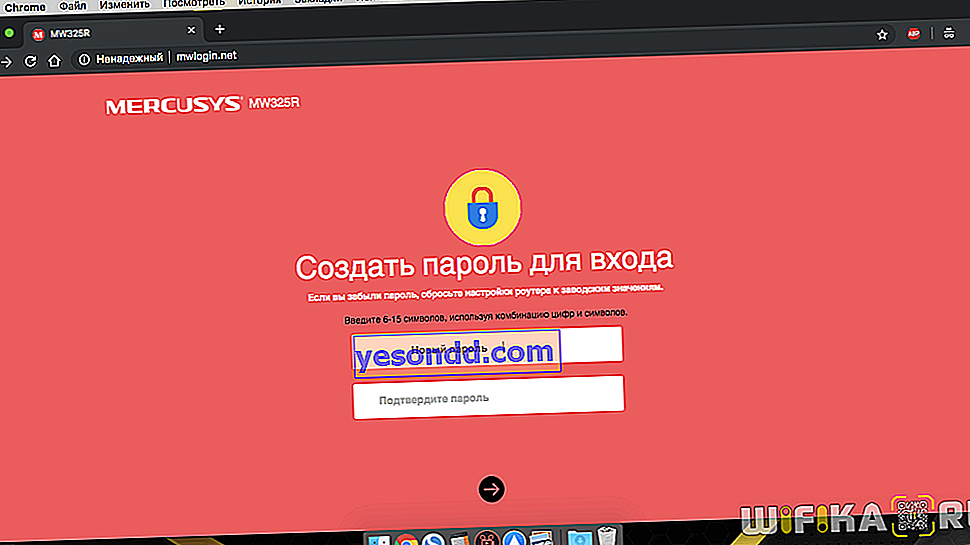
値を設定し、Mercsys接続ウィザードの手順を追っていきます。しかし、これについては別の記事で説明します。

